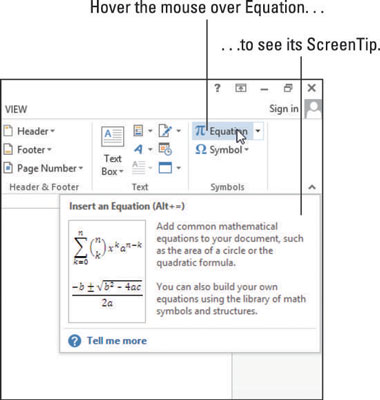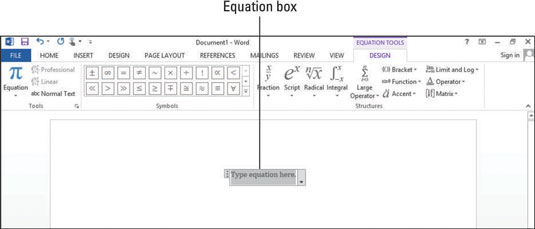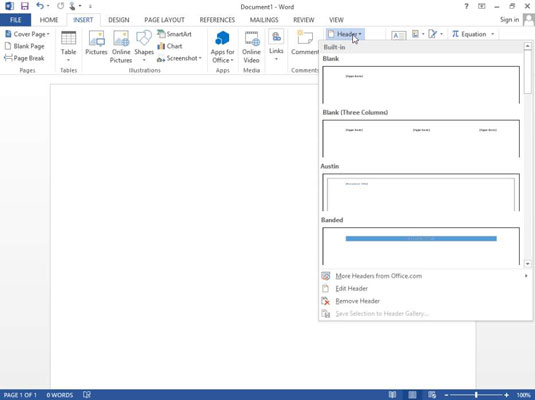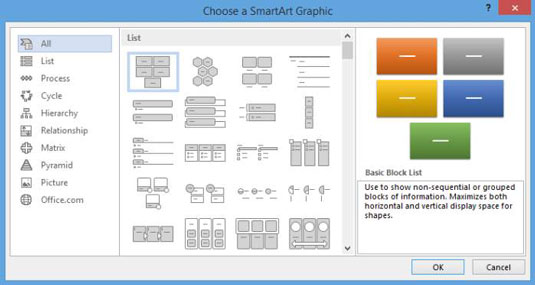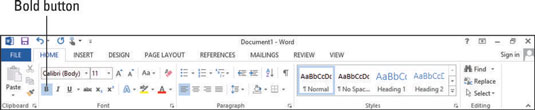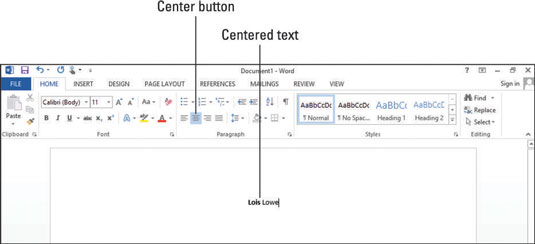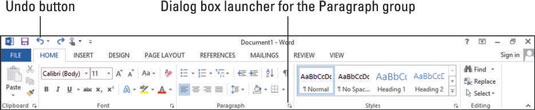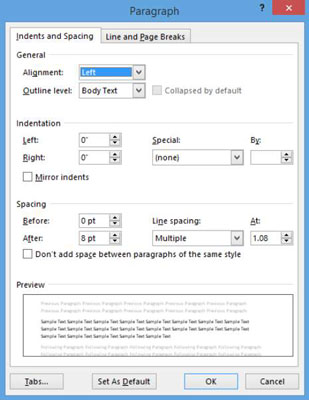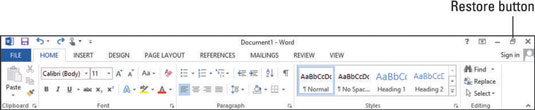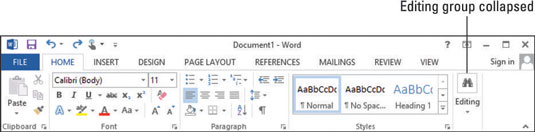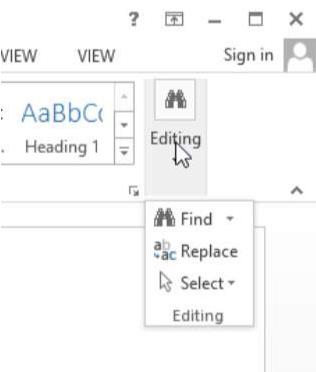Minden Office 2013-alkalmazás, beleértve a Word 2013- at is , rendelkezik egy közös navigációs rendszerrel, a Szalaggal, amely egy füles sáv az alkalmazásablak tetején. Minden lap olyan, mint egy gombok oldala. Különböző lapokra kattintva érheti el a különböző gomb- és funkciókészleteket.
Ha a Word még nincs megnyitva az előző gyakorlatból, nyissa meg.
Új dokumentum indításához nyomja le az Esc billentyűt, vagy kattintson az Üres dokumentum elemre.
A Word 2013 újdonsága, hogy az alkalmazás indításakor megjelenik a Start képernyő. A kikerüléshez és egy új üres dokumentumhoz való ugráshoz nyomja meg az Esc billentyűt, vagy kattintson a megjelenő sablonok egyikére (például Üres dokumentum).
A szalagon kattintson a Beszúrás fülre.
Megjelennek a különféle típusú tartalmak beillesztésére szolgáló gombok.
A gombok csoportokba vannak rendezve ; a csoportnevek alul jelennek meg. Például az Oldalak csoport a bal szélső csoport.
A Szimbólumok csoportban vigye az egérmutatót az Egyenlet gomb fölé.
Megjelenik egy Képernyőtipp, amely közli a gomb nevét és célját, valamint egy billentyűparancsot (Alt+=), amelyet opcionálisan használhat a parancs kiválasztásához.
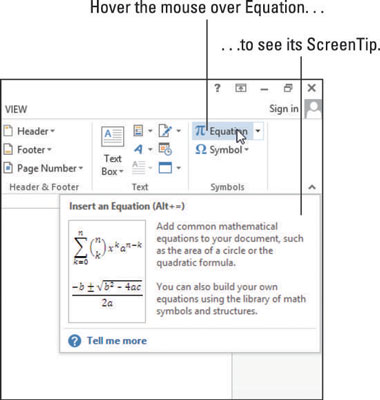
Kattintson az Egyenlet gombra.
Egy új egyenletmező jelenik meg a dokumentumban, és az Egyenleteszközök tervezése lap a szalagon
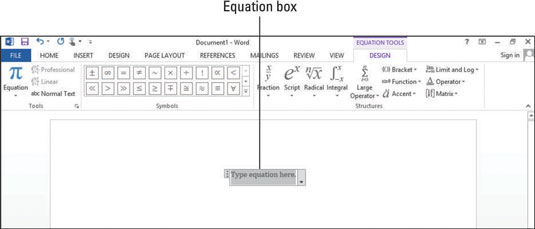
Az Egyenleteszközök Tervezés lapja egy példa a környezetfüggő lapra . A környezetfüggő lapok csak bizonyos kontextusokban jelennek meg, például amikor egy adott típusú objektum aktív – ebben az esetben egy egyenletmező.
Nyomja meg a Törlés gombot az egyenletdoboz eltávolításához.
Újra megjelenik a Kezdőlap lap.
Kattintson ismét a Beszúrás fülre, majd a Fejléc és lábléc csoportban kattintson a Fejléc gombra.
Megnyílik egy menü.
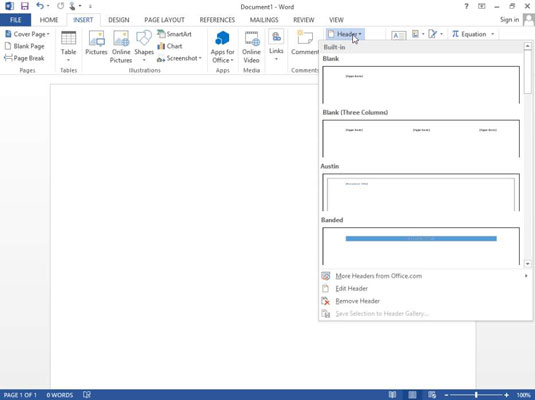
Látható, hogy a Fejléc gomb menüt nyit meg, mert a gombon van egy lefelé mutató nyíl.
Kattintson a menüből a kijelölés nélküli bezáráshoz.
Az Illusztrációk csoportban kattintson a SmartArt elemre.
Megnyílik a SmartArt grafika kiválasztása párbeszédpanel.
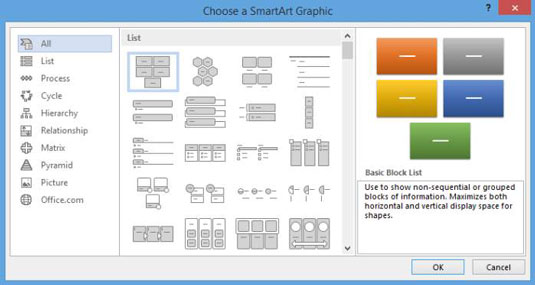
Kattintson a Mégse gombra a párbeszédpanel bezárásához grafika létrehozása nélkül.
Kattintson a Kezdőlap fülre, majd a Betűtípus csoportban kattintson a Félkövér gombra.
A Félkövér attribútum be van kapcsolva.
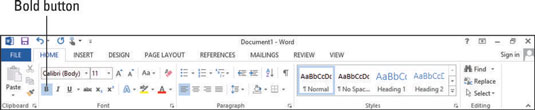
Írja be a keresztnevét.
Az Ön keresztneve félkövéren jelenik meg.
Kattintson ismét a Félkövér gombra.
A Félkövér attribútum ki van kapcsolva.
Nyomja meg a szóköz billentyűt, majd írja be vezetéknevét.
Az Ön vezetékneve nem jelenik meg félkövérrel.
A Bekezdés csoportban figyelje meg, hogy az Igazítás balra gomb ki van választva.
Kattintson a Középső gombra a Bekezdés csoportban.
Az Ön neve az oldal közepén vízszintesen helyezkedik el.
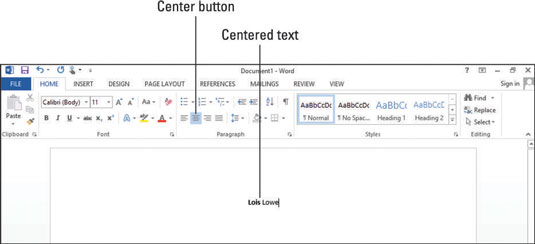
Az Igazítás balra, Középre, Jobbra igazítás és Igazítás gombok a vízszintes igazítás kiválasztására szolgálnak.
Megjegyzés: A bekezdésigazító gombok egy készlet; ha kiválaszt egyet, a korábban kiválasztott gomb kijelölése törlődik.
Kattintson a Visszavonás gombra a Gyorselérési eszköztáron.
Az utolsó művelet visszavonásra kerül, és a bekezdés igazítása visszaáll balra.
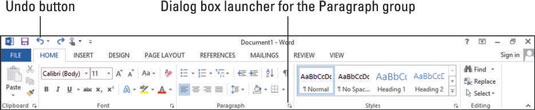
Kattintson a párbeszédpanel indítógombjára a Bekezdés csoport jobb alsó sarkában.
Megnyílik egy Bekezdés párbeszédpanel.
A Bekezdés párbeszédpanel bezárásához kattintson a Mégse gombra.
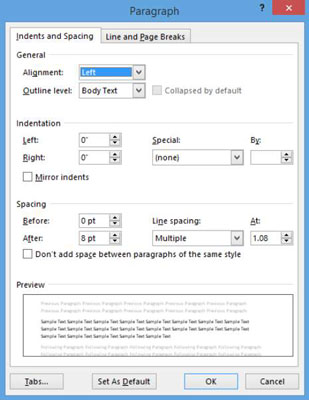
Ha a Word ablak nagy méretű, kattintson a Visszaállítás gombra a jobb felső sarokban, hogy az ablak átméretezhető legyen.
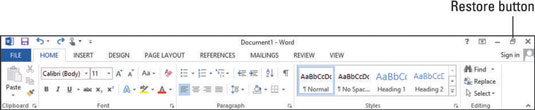
Vegye figyelembe a Kezdőlap lap Szerkesztés csoportjában elérhető gombokat.
Húzza a Word ablak jobb szélét bal felé, csökkentve a Word ablak méretét, amíg a Szerkesztés csoport egyetlen nagy gombba nem omlik.
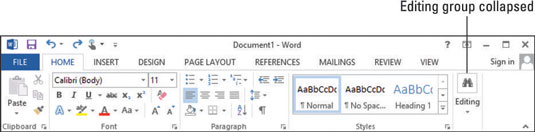
Kattintson a Szerkesztés gombra.
A megnyíló menü azokat a gombokat tartalmazza, amelyek korábban a Szerkesztés csoportból elérhetők voltak.
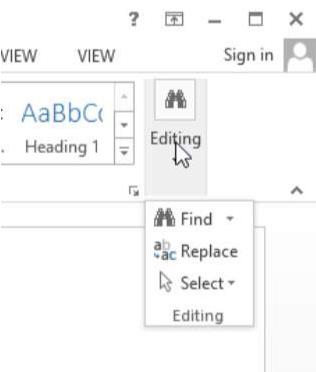
Húzza a Word ablak jobb szélét jobbra, amíg a Szerkesztés csoport újra ki nem bővül. Kattintson a Maximalizálás gombra (az ablak jobb felső sarkában található három gomb közül a második), ha az ablakot a legnagyobb méretre szeretné szabni.